Чому Інтернет перестає працювати після включення мобільної гарячої точки на Windows 11, Windows 10, 8?
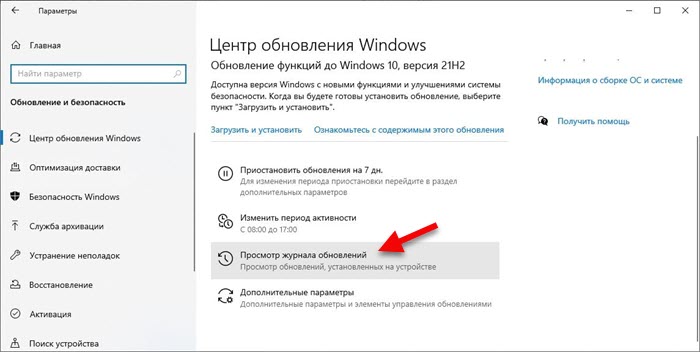
- 2121
- 627
- Aaron Harvey
Чому Інтернет перестає працювати після включення мобільної гарячої точки на Windows 11, Windows 10, 8?
Під час встановленої точки доступу Інтернет не працює на ноутбуці.Ноутбук Windows 10 підключений до кабелю. Поки Інтернет -гаряча точка не працює добре. Коли я вмикаю, сайти перестають завантажуватись і все, що стосується Інтернету. Я вимикаю гарячу точку, і Інтернет на ноутбуці знову працює. З'явився після оновлення Windows, яке пропонується ~ раз на місяць. Діагноз говорить: "Комп'ютер не відповідає вимогам DirectAccess". Усі драйвери оновлені і не дають помилки.
Ближче до 20 -го червня до статті про встановлення функції мобільної гарячої точки та статті з рішеннями гарячого контролю, звіти про проблему почали з’являтися, коли після включення функції мобільна гаряча точка перестає працювати над Інтернет, який розповсюджує Інтернет. У той же час, Інтернет на підключених пристроях працює нормально. Тобто, ви можете розповсюджувати Інтернет з комп’ютера, але доступу до Інтернету не буде.
Як виявилося, ця проблема з’явилася майже у всіх версіях Windows. У мене все ще є інформація про Windows 11 (інструкції щодо налаштування функції мобільної гарячої точки) та Windows 10.
Я перевірив все на своєму комп’ютері, і справді, як тільки я вмикаю гарячу точку і пристрій підключений, Інтернет перестає працювати. Майже всі сайти перестають відкриватися, а деякі все ще доступні.
Microsoft відомо про цю проблему, і поки що рекомендується просто вимкнути гарячу точку (це рішення). Або видалити останнє оновлення. Я думаю, що незабаром буде опубліковано оновлення, в якому буде вирішена ця проблема.
Як виправити?
Якщо вам потрібна гаряча пляма, то поки що єдине рішення - видалити оновлення.
Яке оновлення потрібно видалити?
- У Windows 10 - KB5014699
- У Windows 11 - KB5014697
Він перевірений і працює.
Windows 10
- Відкрийте параметри та виберіть розділ "Оновлення та безпека".
- Виберіть "Переглянути журнал оновлення".
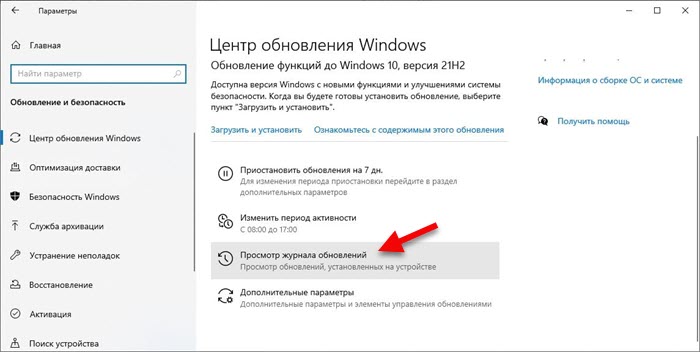
- Клацніть на кнопку "Видалити оновлення"
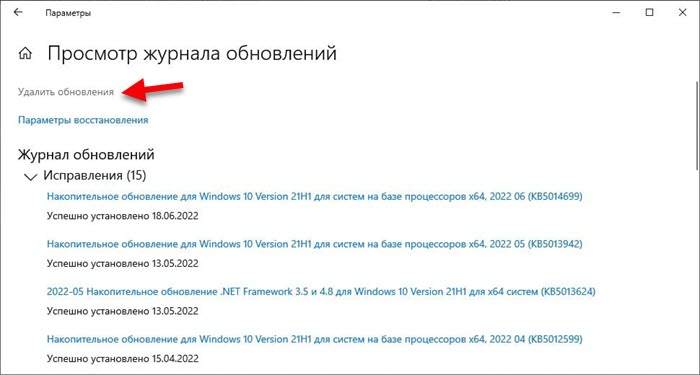
- Знайдіть оновлення KB5014699 у списку, виділіть його та натисніть кнопку "Видалити".
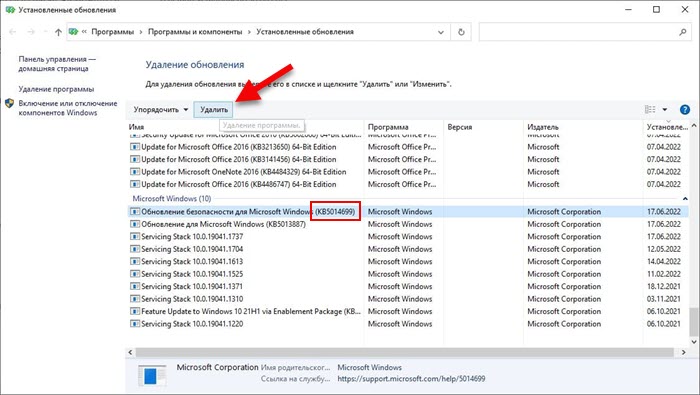
- Перезавантажити комп’ютер.
Windows 11
У Windows 11 ви можете видалити це оновлення за допомогою команди:
WUSA /UNINISTALL /KB: 5014697
Його потрібно виконати в командному рядку, що працює від імені адміністратора. Після цього гаряча пляма та Інтернет на комп’ютері повинні працювати нормально.
Або так:
- Відкрийте параметри та перейдіть до центру оновлення Windows.
- Клацніть на "Журнал оновлення".
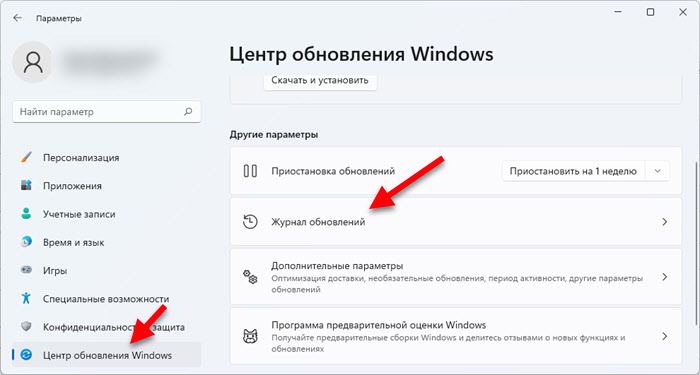
- Нижче виберіть елемент "Видалити оновлення".
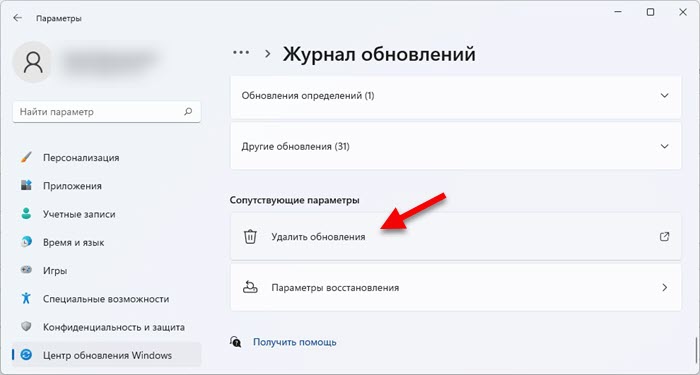
- Знайдіть там оновлення KB5014697 та видаліть його.
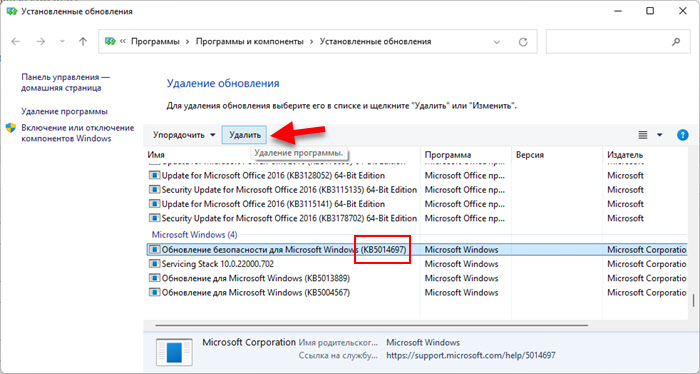
- Перезавантажте комп'ютер і перевіряйте функцію мобільної гарячої точки та доступу до Інтернету.
У Windows 8.1 Видаліть оновлення KB5014738.
У налаштуваннях оновлень ви можете заборонити оновити протягом декількох тижнів, поки Microsoft не випустить оновлення з виправленням цієї проблеми.
- « Інтернет не працює в Windows 11. Ethernet Немає з'єднання або без підключення до Інтернету
- Автоматична отримання адрес IP та DNS у Windows 11 »

